- Autor Jason Gerald [email protected].
- Public 2023-12-16 11:03.
- Zuletzt bearbeitet 2025-01-23 12:14.
In diesem wikiHow zeigen wir dir, wie du einen persönlichen Avatar aus der Bitmoji-App entfernst.
Schritt
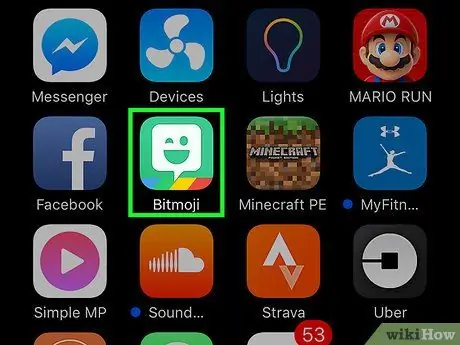
Schritt 1. Öffnen Sie Bitmoji über ein mobiles Gerät
Diese App ist auf dem Startbildschirm (oder der App-Schublade, wenn Sie ein Android-Gerät verwenden) durch ein grünes Symbol mit einer weiß blinkenden Chat-Blase gekennzeichnet.
Sie können Bitmoji-Zeichen nicht über die Chrome-Browsererweiterung löschen
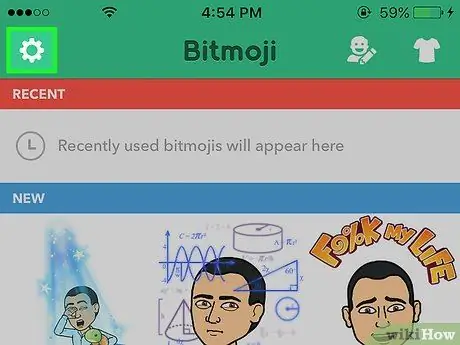
Schritt 2. Tippen Sie auf die Schaltfläche „Einstellungen“
Dieses Symbol sieht aus wie ein Zahnrad in der oberen linken Ecke von Bitmoji.
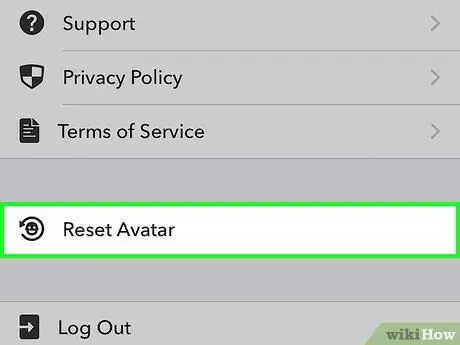
Schritt 3. Tippen Sie auf Avatar zurücksetzen
Ein Popup-Fenster wird angezeigt.
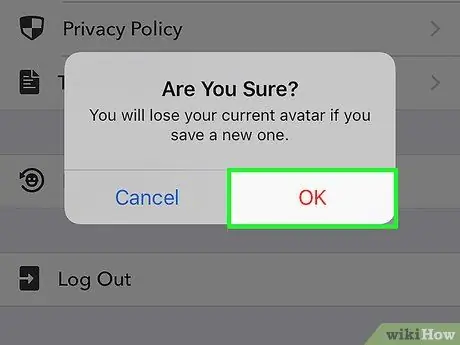
Schritt 4. Berühren Sie zur Bestätigung OK
Dein Bitmoji-Charakter wird gelöscht. Danach wirst du auf die Seite „Gestalte deinen Avatar“weitergeleitet, wo du die Möglichkeit hast, einen neuen Charakter zu erstellen.
Tipps
- Das Zurücksetzen des Bitmoji-Zeichens entfernt nicht unbedingt die Bitmoji-App vom Telefon.
- Um einen Bitmoji-Charakter aus Snapchat zu entfernen, ohne den Charakter selbst dauerhaft zu löschen, tippe auf dein Bitmoji-Symbol in der oberen linken Ecke des Snapchat-Fensters, wähle das Zahnradsymbol und dann „ Bitmoji " Tippen Sie abschließend auf " Trenne dein Bitmoji ”.






